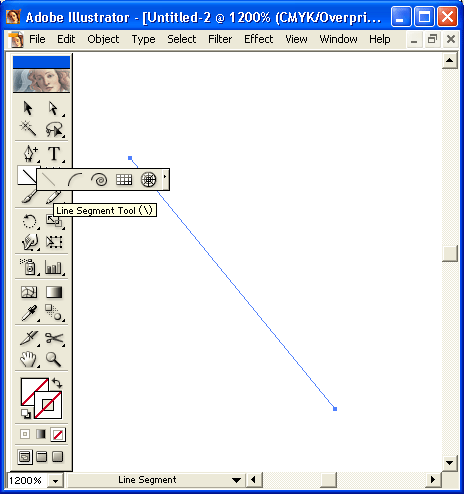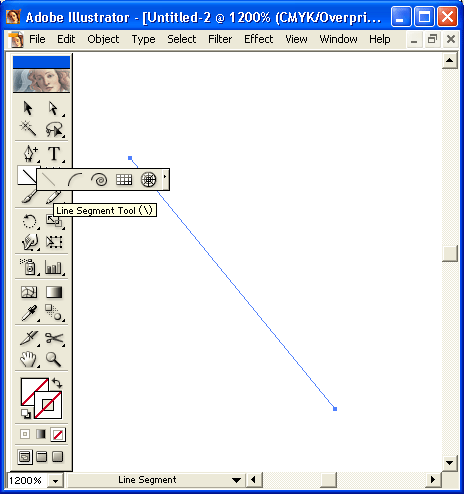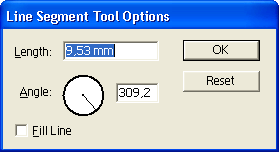1. Инструмент Flare Инструмент Flare (Блик) ( Для создания блика необходимо включить инструмент, затем нажать кнопку мыши и, не
Группа инструментов линейных объектов
Линейные объекты (линейный сегмент, дуга, спираль, сетка прямоугольных координат и сетка полярных координат) в программе Adobe Illustrator создаются с помощью инструментов, объединенных в отдельную группу (рис. 4.80).
Рис. 4.80. Инструменты группы геометрических объектов в панели инструментов
1. Группа инструментов линейных объектов Линейные объекты (линейный сегмент, дуга, спираль, сетка прямоугольных координат
Инструмент Line Segment
Инструмент Line Segment (Линейный сегмент) (
Для создания линии необходимо нажать кнопку мыши в начальной точке и, не отпуская ее, протянуть линию до нужной точки. После этого кнопку можно отпустить.
Если во время рисования удерживать клавишу <Alt>, то линия синхронно увеличится в обе стороны.
Клавиша <'> позволяет создавать множество линий по мере перемещения курсора.
Клавиша <~> обеспечивает создание множества линий под углами, кратными 45 градусам, а клавиша <Shift> — одной линии.
Клавиша <Пробел> позволяет перемещать линию во время ее создания.
![]()
Рис. 4.81. Инструмент Line Segment в группе линейных инструментов
Для создания линии с заданными параметрами следует включить инструмент и щелкнуть кнопкой мыши на начальной точке. На экран выводится диалоговое окно Line Segment Tool Options (Параметры инструмента "Линейный сегмент") (рис. 4.82), в котором по умолчанию отображаются параметры предыдущей линии.
Рис. 4.82. Диалоговое окно Line Segment Tool Options
В полях Length (Длина) и Angle (Угол) можно указать соответствующие параметры линии.
Флажок Fill Line (Цвет линии) следует установить, если требуется присвоить линии цвет переднего плана.
4.82.gif
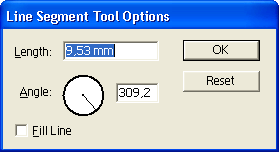
4.80.gif